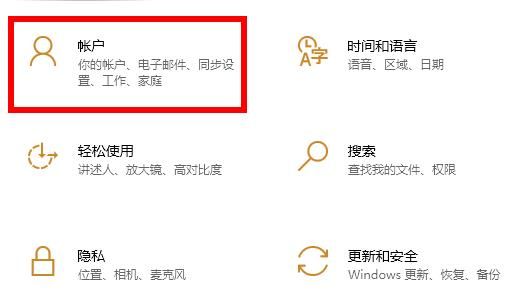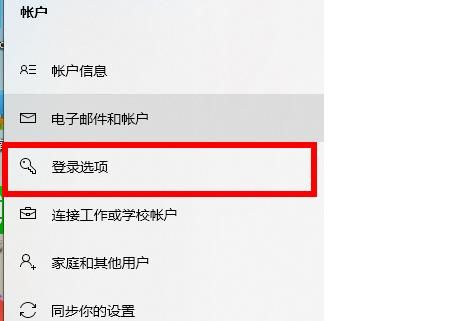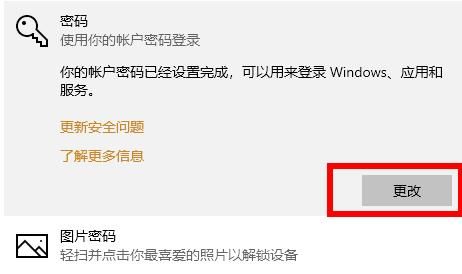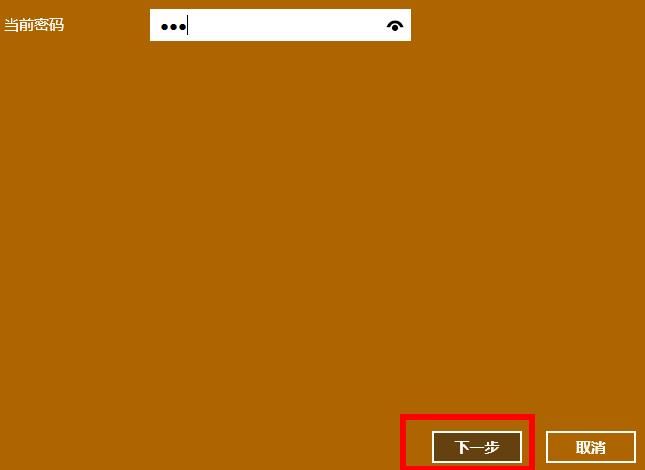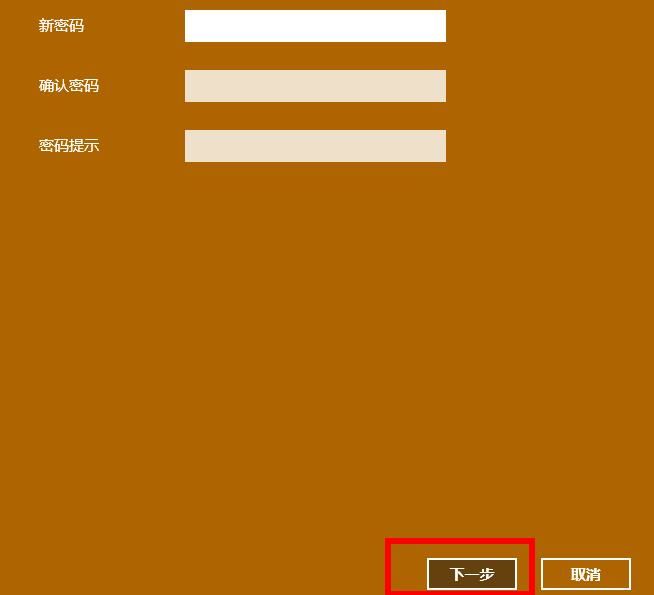| 怎么设置win10取消开机密码 设置win10取消开机密码方法【教程分享】 | 您所在的位置:网站首页 › mac系统怎么去掉开机密码设置 › 怎么设置win10取消开机密码 设置win10取消开机密码方法【教程分享】 |
怎么设置win10取消开机密码 设置win10取消开机密码方法【教程分享】
|
在使用Windows 10操作系统之际,部分用户可能会为开机密码而困扰,主要是因为此项设置太过繁琐且耗时。那么,如何才能巧妙地取消开机密码呢?接下来将为您提供详细的步骤, 1、请点击屏幕左下方的" 开始 "按钮,并在弹出菜单中选择" 设置 "选项。
2、在Windows设置界面中,请选择" 账户 "选项。
3、在左侧菜单栏中,请定位到" 登录选项 "。
4、在右侧窗格向下拖动,直至找到" 密码 "选项,然后点击其下的" 更改 "链接。
5、请输入当前的密码,然后点击" 下一步 "按钮。
6、此时,您可选择无需密码即可直接进入系统,只需点击" 下一步 "按钮即可。
|
【本文地址】
公司简介
联系我们